
- 软件



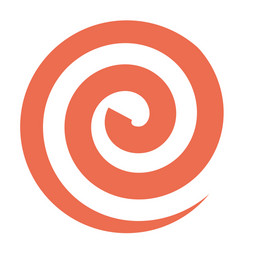
/中文/

/中文/

/中文/

/中文/

/中文/

/中文/

/中文/

/中文/

/中文/

/中文/
 腾讯QQ下载v9.6.9.28878 最新版
腾讯QQ下载v9.6.9.28878 最新版 QQ游戏大厅2022官方下载正式版v5.46.57915.0 最新版
QQ游戏大厅2022官方下载正式版v5.46.57915.0 最新版 QQ电脑管家v15.0.22206.230 最新正式版
QQ电脑管家v15.0.22206.230 最新正式版 雷神模拟器精简工具v1.0 绿色版
雷神模拟器精简工具v1.0 绿色版 yy语音pc版v9.12.0.0 官方最新版
yy语音pc版v9.12.0.0 官方最新版 搜狗五笔输入法电脑版安装包v5.5.0.2582 官方电脑版
搜狗五笔输入法电脑版安装包v5.5.0.2582 官方电脑版 迅雷11正式版客户端v11.3.19.2000 官方版
迅雷11正式版客户端v11.3.19.2000 官方版 搜狗拼音输入法电脑版v13.0.0.6738 官方正式版
搜狗拼音输入法电脑版v13.0.0.6738 官方正式版 爱奇艺PC版客户端下载v9.11.169.6503 官方电脑版
爱奇艺PC版客户端下载v9.11.169.6503 官方电脑版 网易云音乐pc客户端v2.10.6.200601 最新版
网易云音乐pc客户端v2.10.6.200601 最新版Tipard Free PDF to BMP Converter是一款专业的PDF转BMP格式软件。网上有很多PDF格式文件转换教程,不过都太过于繁琐,其实只需要使用小编为大家推荐的这款pdf转换器,就可以帮大家轻松进行格式转换。
Tipard Free PDF to BMP Converter是一款简单易用小巧的图像格式转换工具。能够帮助用户将BMP格式的图像转换成PDF格式的图片,软件方便简单,功能强大,有需要的朋友可以下载。
直观简洁的用户界面
安装一个干净的直观的图形界面和一个整洁的布局可以让你访问多个部分。
Tipard免费PDF转换器是一个有用的软件解决方案,允许您通过转换PDF文档的页面生成BMP图像文件,它与选择预览文件。
轻松转换文件
启动应用程序后需要做的第一件事是浏览您的计算机并加载您想要处理的文件。它显示文件名、大小、总页数、选定页、输出格式和输出名称。
它允许你把PDF文件转换成BMP格式。可以将目标文件与原始文档保存在同一个源文件夹中。您还可以在计算机上选择另一个目标文件夹。它附带了在转换之前预览PDF文档的选项。
附加功能和工具
您还可以选择页面范围来选择所有页面、当前页面和自定义页面。
它允许您重命名输出BMP名称,并且可以批量转换多个文件,以便同时处理各种文档。应用程序有多种语言,它有一系列的皮肤可以供您选择。
步骤一:添加PDF文件
有三种方法来添加PDF文件,或文件夹,包括PDF文件:
方法一:单击主界面中的“Add File(s)”下拉列表,选中“添加文件”选项添加PDF文件;或检查“添加文件夹”选项以添加包含多个PDF文件的文件夹。
方法二:在主界面上单击“File”菜单,完成上面提到的加载步骤。
方法三:将任何源文件直接拖动到主界面。
提示:
对于添加的文件,用户可以预览选定的文件在预览窗口,并通过点击“Open PDF file with PDF Reader”图标打开源PDF文件。
步骤二:选择输出格式
单击“应用到所有”,将将应用于所有添加的PDF文件的设置概要文件。同时,您可以为目标文件设置输出文件夹(在目标文件夹中保存目标文件或自定义输出文件夹)。
提示:
(1)单击“设置”打开配置文件设置窗口以调整详细设置。如何调整配置文件设置?
(2)您可以单击“重命名”按钮设置输出文件的不同名称,然后单击“删除”按钮删除选定的文件。
(3)从范围和范围设置页面范围。如何自定义页面范围?
步骤三:首选项设置
点击选择按钮设置 Preference 进行设置。
步骤四:开始转换
经过以上的设置,检查文件(s)在文件列表中,点击图像按钮开始转换在转换窗口。
1 下载完成后不要在压缩包内运行软件直接使用,先解压;
2 软件同时支持32位64位运行环境;
3 如果软件无法正常打开,请右键使用管理员模式运行。
1、优化了UI界面的流畅性
2、修复了已知bug


文件格式转换器哪个好用?文件格式转换器是一款支持文件、视频、音频等格式之间相互转换的工具,有时候想要把PPT里的内容使用TXT保存,一个个复制还是重新做呢?这些都很复杂、耽误时间,使用文件格式转换器就可以轻
 VVPDF转换器v2.1.0 绿色版格式转换 / 18.0M
VVPDF转换器v2.1.0 绿色版格式转换 / 18.0M
 千里码PDF转换工具v2.7.7 官方版格式转换 / 33.8M
千里码PDF转换工具v2.7.7 官方版格式转换 / 33.8M
 PPT to FlipBookv3.5.1 免费版格式转换 / 9.6M
PPT to FlipBookv3.5.1 免费版格式转换 / 9.6M
 Audio format converter(音频格式转换器)v1.0.2 最新版格式转换 / 17.0M
Audio format converter(音频格式转换器)v1.0.2 最新版格式转换 / 17.0M
 迅捷PDF转换器插件版v1.0 官方版格式转换 / 19KB
迅捷PDF转换器插件版v1.0 官方版格式转换 / 19KB
 知意PDF转换器v1.1.8 官方版格式转换 / 229.5M
知意PDF转换器v1.1.8 官方版格式转换 / 229.5M
 蓝山PDF转换器v1.0.0.4133 官方版格式转换 / 46.7M
蓝山PDF转换器v1.0.0.4133 官方版格式转换 / 46.7M
 CleverPDF(附注册码)v3.0 中文绿色版格式转换 / 41.4M
CleverPDF(附注册码)v3.0 中文绿色版格式转换 / 41.4M
 三步云转码器v1.0.0 官方版格式转换 / 35.9M
三步云转码器v1.0.0 官方版格式转换 / 35.9M
 好哈视频转换压缩v1.1.2004 官方版格式转换 / 28.8M
好哈视频转换压缩v1.1.2004 官方版格式转换 / 28.8M
 格式工厂中文版v4.4.1 绿色版格式转换 / 46.4M
格式工厂中文版v4.4.1 绿色版格式转换 / 46.4M
 格式工厂电脑版最新版v5.8.1.0 官方中文版格式转换 / 99.4M
格式工厂电脑版最新版v5.8.1.0 官方中文版格式转换 / 99.4M
 优酷kux格式转换器最新版2020v1.0 免费版格式转换 / 9.1M
优酷kux格式转换器最新版2020v1.0 免费版格式转换 / 9.1M
 嗨格式视频转换器v1.0.384.0 最新版格式转换 / 2.7M
嗨格式视频转换器v1.0.384.0 最新版格式转换 / 2.7M
 极速3GP视频格式转换器1.60 官方版格式转换 / 4.9M
极速3GP视频格式转换器1.60 官方版格式转换 / 4.9M
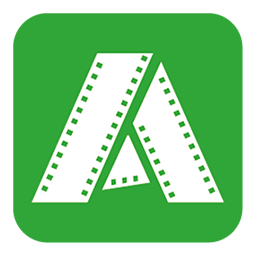 anyvid(视频下载转换工具)v6.0 官方版格式转换 / 33.3M
anyvid(视频下载转换工具)v6.0 官方版格式转换 / 33.3M
 迅捷pdf转换器vip破解版V8.5.5.2 免费版格式转换 / 2.0M
迅捷pdf转换器vip破解版V8.5.5.2 免费版格式转换 / 2.0M
 VVPDF转换器v2.1.0 绿色版格式转换 / 18.0M
VVPDF转换器v2.1.0 绿色版格式转换 / 18.0M
 风云文字语音转换器破解版v2020 最新版格式转换 / 25.9M
风云文字语音转换器破解版v2020 最新版格式转换 / 25.9M
 迅捷视频转换器v4.12.0.36 官方版格式转换 / 108.5M
迅捷视频转换器v4.12.0.36 官方版格式转换 / 108.5M